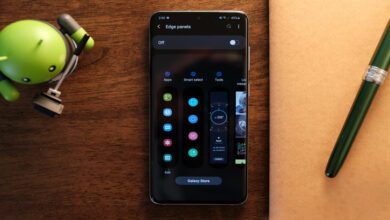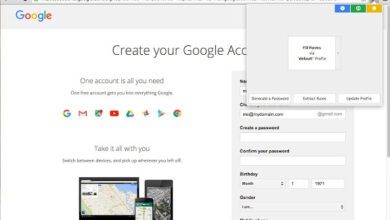حل مشکل کاهش سرعت در عملکرد Touch ID آیفون

تاچ آیدی چیست ؟
بسیاری از کارهای روزانه ای که بخواهید با گوشی خود انجام دهید با Touch ID سروکار دارید ، به عنوان مثال در چند روز آینده که IOS 11 معرفی میشود شما می توانید با Touch ID هنگامی که گوشی را به سیستم وصل کنید آن را اعتماد سازی کنید. در نسخه های قدیمی تر که بیشتر برای Apple Pay (یک سیستم خرید از کلیه ی دستگاه های اپل) استفاده می شد اما امروزه کاربرد های بیشتری دارد.
بیشتر بدانید !
یکی از ویژگی های پایه ای باز کردن دستگاه خود با تاچ آیدی می باشد ، که کار شما را از وارد کردن رمز راحت کرده است. در این بین گاهی اوقات پیش می آید که برای استفاده از تاچ آیدی یا باز کردن قفل دستگاه با ارور “Try Again” یا تلاش دوباره مواجه می شویم ، دلایل مختلفی می تواند داشته باشد که یکی از آن ها قدیمی بودن نسخه IOS یا گوشی شما می باشد که باعث کاهش سرعت و ضعیف شدن شناسایی اثر انگشت شما می شود. شما می توانید با راه حل هایی که ما برای شما قرار می دهیم مشکل سرعت کم Touch ID را به راحتی حل کنید.
توجه کنید !!!
باید بگوییم که بطور قطعی سرعت عملکرد تاچ آیدی آیفون ۶ از آیفون ۷ کمتر و ضعیفتر خواهد بود و این چیزی نیست که بخواهید با مدل گوشی خود سرعت تاچ آیدی را به گوشی آیفون ۷ برسانید بلکه تنها به سختافزار آن مربوط می باشد. همانطور که میدانید شرکت اپل در هر عرضه گوشی جدید خود دارای یک تاچ آیدی بهتر و سریعتر می باشد، پس شما نمی توانید دو مدل مختلف از گوشی های آیفون را باهم در تاچ آیدی مقایسه کنید.
راه های افزایش سرعت عملکرد Touch ID در گوشی های آیفون
- دکمه ی Home را تمیز کنید
هرگونه چرک ، گرد و خاک ممکن است روی دکمه ی Home گوشی شما قرار بگیرد که یکی از دلایل کاهش سرعت آن می شود. همانطور که خود شرکت اپل گفته است شما می توانید با یک دستمال مرطوب نسخه های قبل از آیفون ۷ را دکمه Home آن را تمیز کنید که باعث افزایش سرعت تاچ آیدی می شود.

توجه داشته باشید که در هنگام تمیز کردن تاچ آیدی گوشی خود دستان خود را تمیز کنید تا کثیفی دستانتان را به خود نگیرد. معمولا آیفون می تواند گوشی شما را با دستان چرب و گاهی خیس باز کند. اما توجه داشته باشید چرب بودن دست شما به این معنا نیست که همیشه می توانید گوشی خود را باز کنید. در آخر ، اگر انگشت شما دارای خط خوردگی یا هرگونه خراشی است آن را برای تاچ آیدی و باز کردن گوشی استفاده نکنید.
-
تنظیم کردن مجدد تاچ آیدی
وارد تنظیمات و بخش Touch ID & Passcode را لمس کنید.
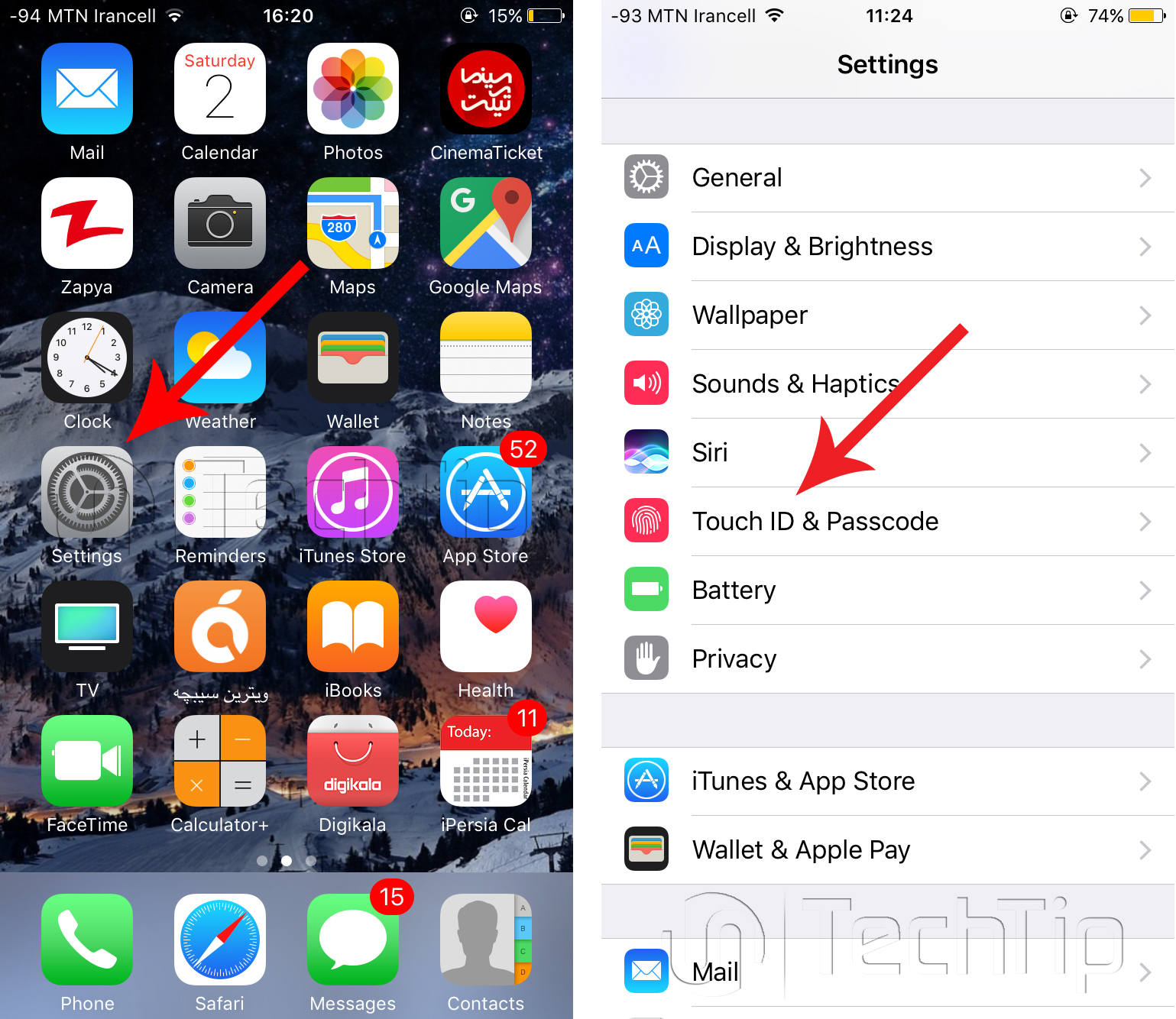
کمی به پایان رفته و تاچ آیدی هایی را که تنظیم کرده اید و آن هایی را که لازم ندارید پاک کنید ، چرا که باعث افزایش عملکرد سرعت تاچ آیدی شما خواهد شد ، شما می توانیدتاچ آیدی های ثبت شده را پاک کرده و دوباره تنظیم کنید. اگر انگشت شما خراشی داشته باشد اینکار باعث می شود تا سریعتر گوشی خود را باز کنید.
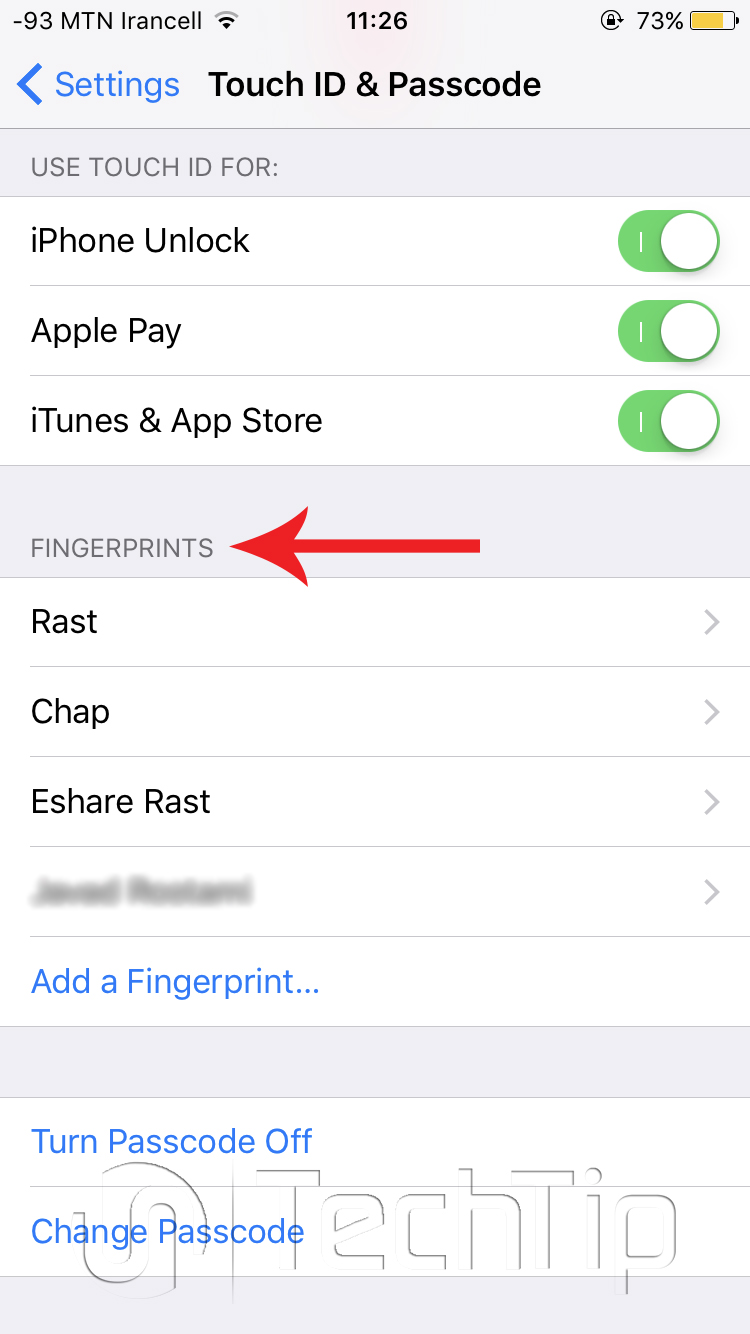
-
پاک کردن تمامی Shortcut های دکمه Home جهت افزایش سرعت عملکرد تاچ آیدی
اگر مراحل بالا جوابگو نبود ، تمامی Shortcut های دکمه Home
(که هر کدام با ۳ بار فشردن دکمه Home است ، باعث عملکرد و سرعت پایین می شود)
را غیرفعال کنید تا دیگر دکمه Home در هنگام فشرده شدن منتظر ۳ ومین فشار نباشد.
اینکار باعث می شود عملکرد تاچ آیدی سرعت بیشتری بگیرد.
- وارد Settings شوید و به قسمت General بروید
- حالا Accessibility را لمس کنید
- به پایین منوی باز شده بروید و روی Accessibility Shortcut ضربه بزنید
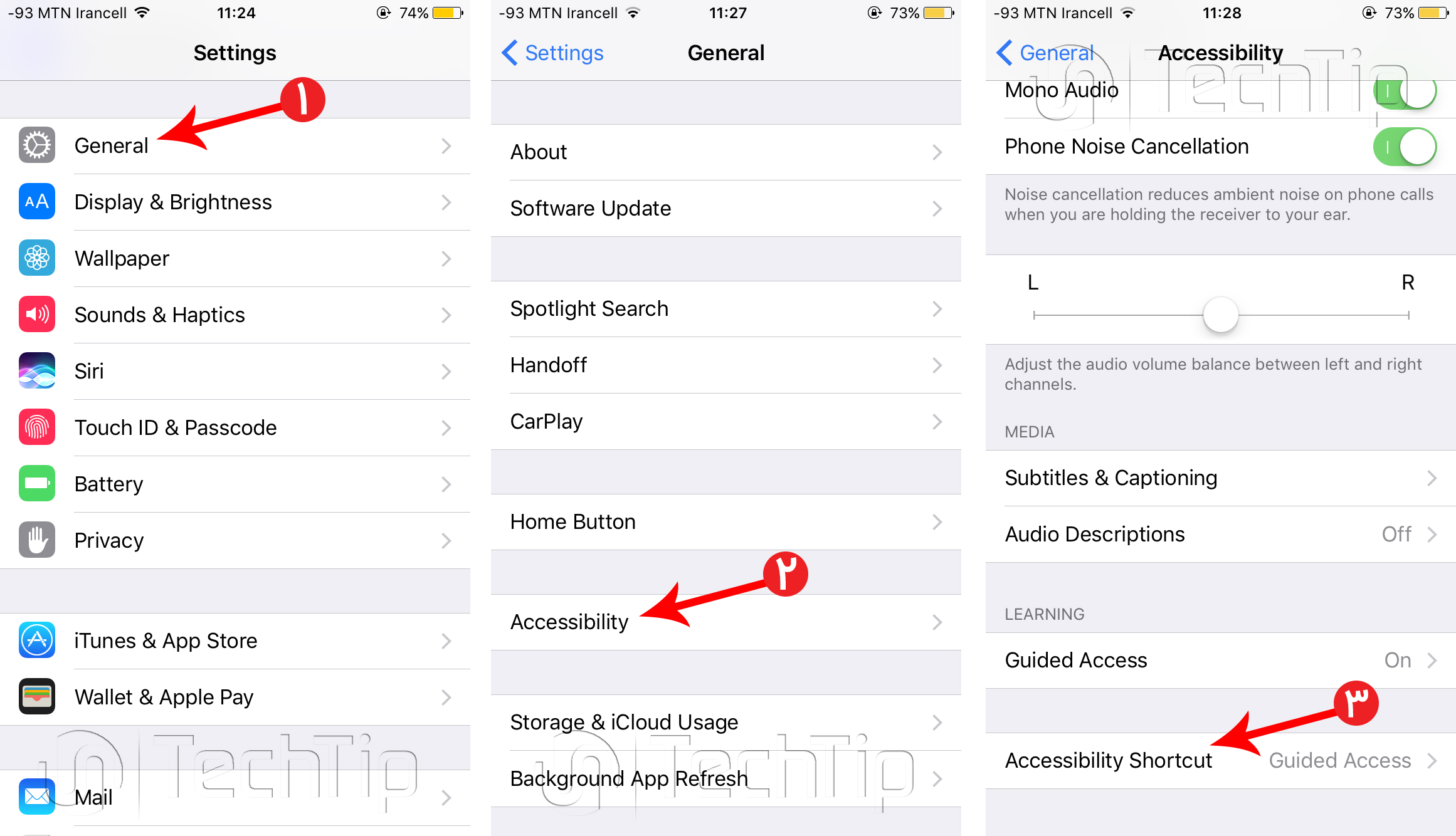
در بخش جدید باز شده تمامی تیک ها را با یکبار لمس کردن آن ها ، بردارید تا غیرفعال شوند.

-
غیرفعال کردن Guided Access برای افزایش سرعت عملکرد تاچ آیدی
مانند مرحله قبل ، Guided Access با ۳ بار فشردن دکمه Home فعال می شود ، پس اگر شما این قابلیت
را غیرفعال کنید دکمه Home شما دیگر منتظر ۳ ومین فشار نخواهد بود ، بلکه سرعت آن بیشتر خواهد شد.
- مانند مرحله قبل به مسیر Settings > General > Accessibility بروید
- حالا با پایین رفته و وارد Guided Access شوید (بالای بخش Accessibility Shortcut)
- با غیرفعال کردن می توانید قابلیت Guided Access را نداشته و سرعت بیشتر در دکمه Home خود داشته باشید
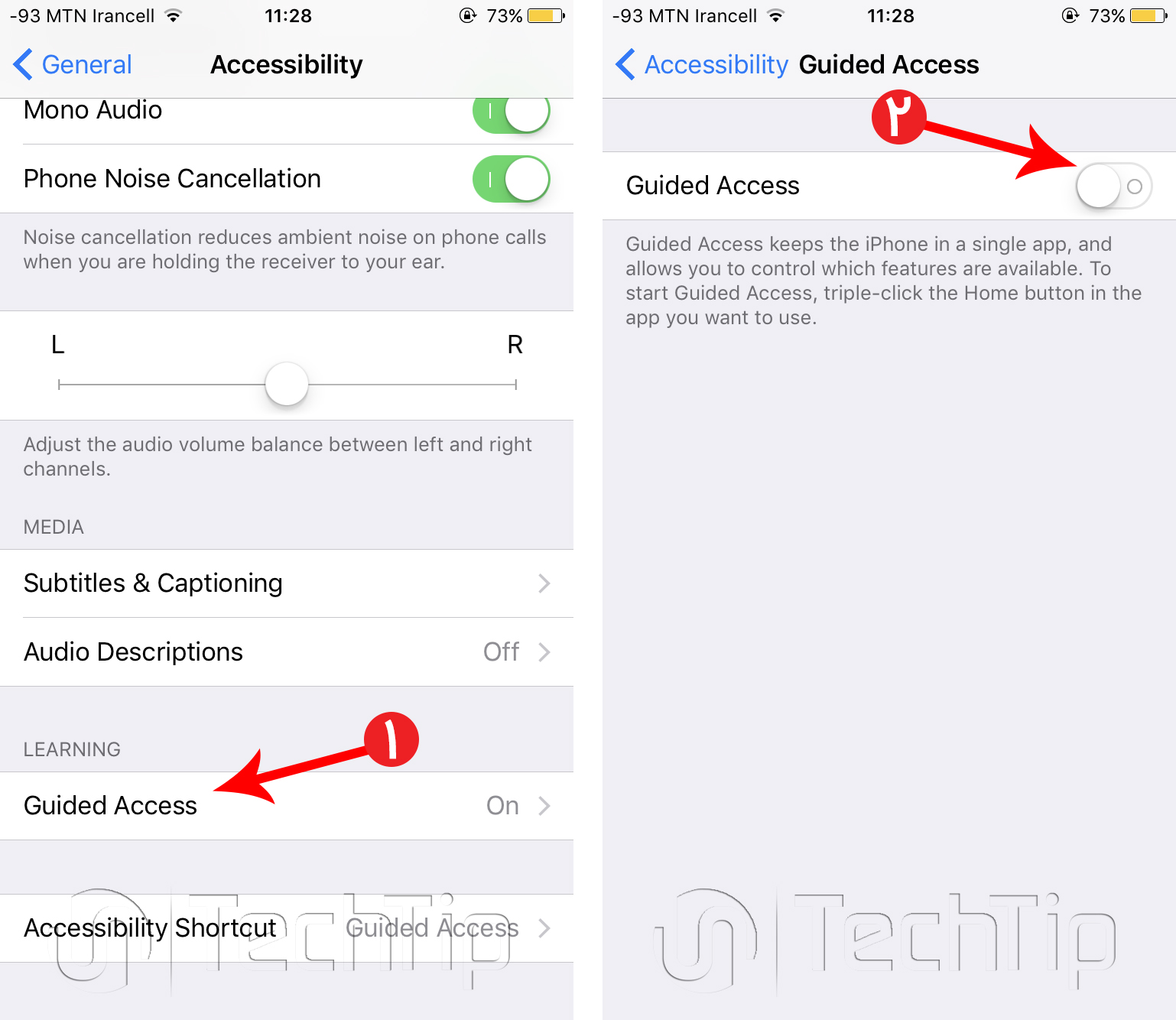
جمعبندی کلی :
اپل در کل در هر عرضه ای از جدیدترین گوشی های خود دارای سختافزار قوی تر و بهتری استفاده کرده است که مقایسه کردن نسخه های جدید با قدیم می تواند از نظر سرعت تفاوت های بسیاری داشته باشد. اگر با انجام تمامی مراحل بالا نتوانستید موفق به افزایش سرعت تاچ آیدی خود شوید بهتر است به دنبال نسخه ی جدید گوشی آیفون بگردید.
موفق باشید